Остановить OneDrive от захвата клавиши экрана печати в Windows 10
У вас не работает горячая клавиша Print Screen? Может быть, OneDrive или какая-то другая программа взяла на себя это. Если вы не можете установить горячую клавишу и видите сообщение, Горячая клавиша используется другой программой. Вы хотите изменить существующее назначение горячих клавиш?, то этот пост может вам помочь. Возможно, вы оставили PrtSc или Print Screen, чтобы делать снимки экрана, или, может быть, вы назначили его другому программному обеспечению для захвата экрана, например SnagIt — и теперь вы обнаруживаете, что другая программа, например, OneDrive, захватила эту горячую клавишу, тогда это то, что вам нужно сделать.
Если вы настроили Горячая клавиша ‘Print Screen’ для некоторого инструмента для создания снимков экрана, такого как SnagIt, OneDrive может его захватить. Таким образом, вы можете увидеть сообщение об ошибке, указывающее, что горячая клавиша захвата используется другой программой.
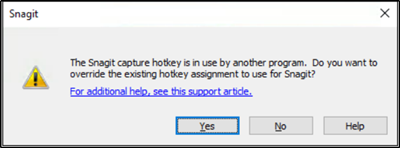
Чтобы избежать такой ситуации, вы можете использовать любой из двух методов, описанных ниже.
Программы для Windows, мобильные приложения, игры - ВСЁ БЕСПЛАТНО, в нашем закрытом телеграмм канале - Подписывайтесь:)
Вам нужно будет переопределить назначение горячих клавиш для OneDrive. Посмотрим, как с этим поступить:
- Включение назначения переопределения горячих клавиш вручную
- Снимите флажок «Автоматически сохранять снимки экрана, которые я снимаю, в OneDrive».
Остановить OneDrive от перехвата клавиши Print Screen
1]Вручную включить замену горячих клавиш
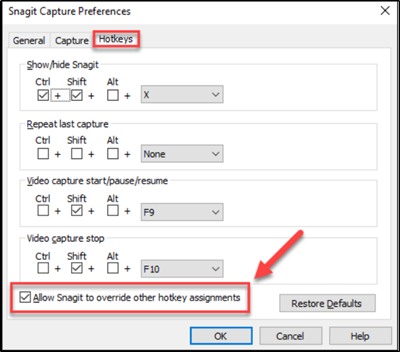
Если вы используете SnagIt в качестве инструмента для создания снимков экрана по умолчанию, откройте его окно захвата и перейдите к ‘Файл‘и выберите’Настройки захвата‘ вариант.
В ‘Настройки SnagIt Capture‘в открывшемся окне перейдите на вкладку’ Горячие клавиши ‘рядом с’Захватыватьвкладка.
Прокрутите вниз до ‘Остановка видеозахвата‘раздел и ищите’Разрешить Snagit отменять другие назначения горячих клавиш‘ вариант.
Когда увидите, просто установите флажок напротив него и нажмите ‘Ok‘ кнопка.
Теперь все, что вам нужно сделать, это назначить желаемую горячую клавишу предустановке или в качестве горячей клавиши глобального захвата и выйти из программы.
2]Снимите флажок Автоматически сохранять снимки экрана, которые я снимаю, в OneDrive.
Посмотрите, отображается ли значок OneDrive (облако) на панели задач.
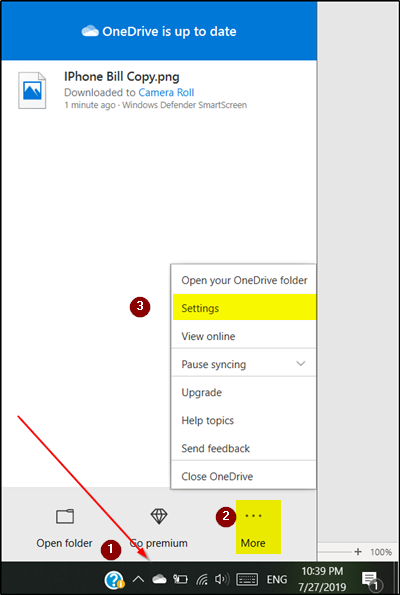
Если да, щелкните значок и выберите «Более’ вариант (отображается в виде трех горизонтальных точек). Если нет, через Начать поиск откройте Настройки OneDrive.
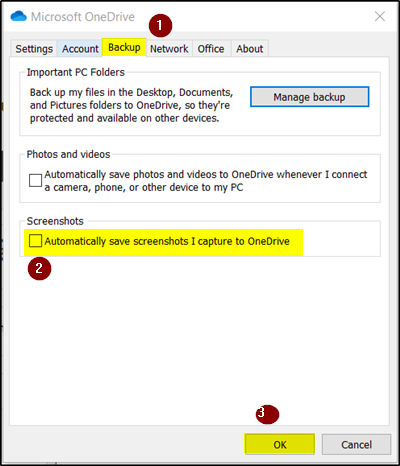
Когда откроется новое окно, переключитесь на вкладку «Резервное копирование» и в разделе «Скриншоты» установите флажок напротив «Автоматически сохранять снимки экрана в OneDrive‘ вариант.
Ударь ‘Ok‘когда закончите.
Теперь повторите те же шаги, но, в конце концов, снимите флажок ‘Автоматически сохранять снимки экрана в OneDrive‘ вариант.
Щелкните кнопку ОК.
Как только вы закончите с вышеуказанными шагами, как упомянуто, выполните шаги, откройте настройки в предпочтительном инструменте для создания снимков экрана (в данном случае SnagIt) и настройте ярлык с помощью кнопки «Print Screen».
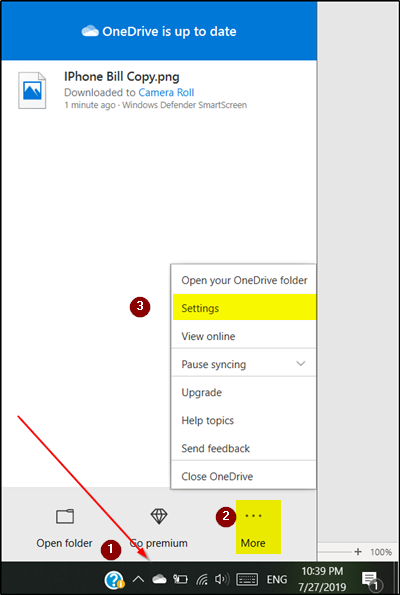
Программы для Windows, мобильные приложения, игры - ВСЁ БЕСПЛАТНО, в нашем закрытом телеграмм канале - Подписывайтесь:)